Librería LiquidCrystal
Sólo nos falta incorporar la librería LiquidCrystal_I2C que te lo puedes descargar aquí
Una vez descargado, es un fichero comprimido .zip o .rar no lo descomprimas diréctamente desde el menú del entorno de programación lo incorporas de esta manera :
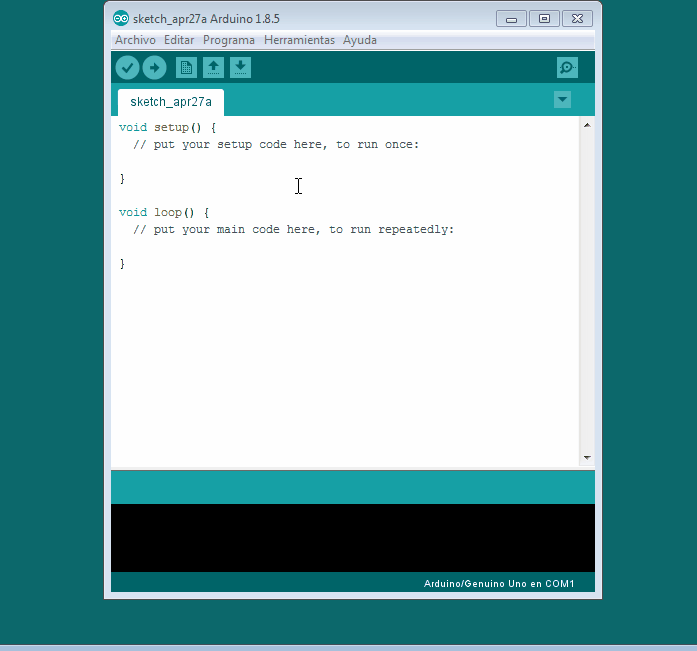
Principales funciones
LiquidCrystal_I2C(lcd_Addr, lcd_cols, lcd_rows) Crea una variable (informáticamente un objeto de la clase LiquidCrystal_I2C) para poder utilizar sus funciones, hay que indicar entre paréntesis la dirección, columnas y filas indicadas. Por ejemplo LiquidCrystal_I2C lcd(0x3F,16,2);
¿No sabes la dirección?. Eso es que te has saltado esta lección en mi caso es 0x3F.
Después de crear esa variable hay que inicializarlo con lcd.init()
lcd es el nombre de la variable, puedes poner el nombre que quieras
lcd.clear() Borra la pantalla y posiciona el cursor en la esquina superior izquierda (0,0).
lcd.setCursor(columna, fila) Posiciona el cursor del LCD en la posición indicada por columna y fila.
lcd.print("texto") Escribe el texto
lcd.scrollDisplayLeft() Se desplaza el contenido de la pantalla (texto y el cursor) un espacio hacia la izquierda.
lcd.scrollDisplayRight() Se desplaza el contenido de la pantalla (texto y el cursor) un espacio a la derecha.
lcd.backlight() Enciende la Luz del Fondo del LCD
lcd.noBacklight(); Apaga la Luz del Fondo del LCD
lcd.createChar (num, datos) Crea un carácter personalizado permite crear hasta 8. Para usar esta función ver esta página.